\スマホ料金が2,970円に/
Galaxy純正アプリのギャラリーでコラージュを簡単に作成する方法

Galaxyスマホやタブレットにデフォルトで入っている「ギャラリー」アプリで簡単にコラージュを作成することが出来ます。
簡単なコラージュ画像を作成するなら純正アプリのギャラリーでも十分に作成することが出来るので、出来るだけアプリを増やしたくない方におすすめです。
Galaxyのデフォルトのアプリは結構、優秀で気に入っています。
この記事では、コラージュの作成する方法を分かりやすく書いていきます。
ギャラリーアプリでコラージュを作成する方法
Galaxyの「ギャラリー」アプリを開きます。
開くことが出来たら、コラージュしたい写真を長押しして下記の画像のようにチェックをいれます。
写真にチェックすることが出来たら、赤丸の「縦3点リーダー」をタップします。
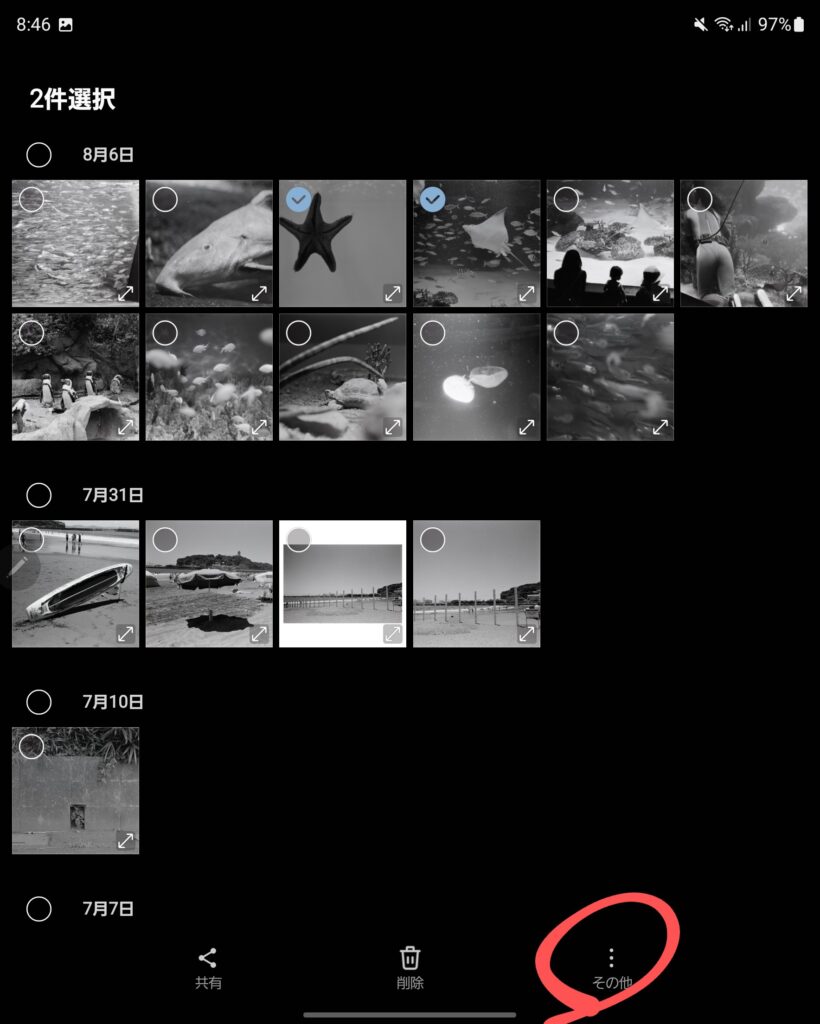
縦3点リーダーをタップすることが出来たら、赤線の「作成」をタップします。
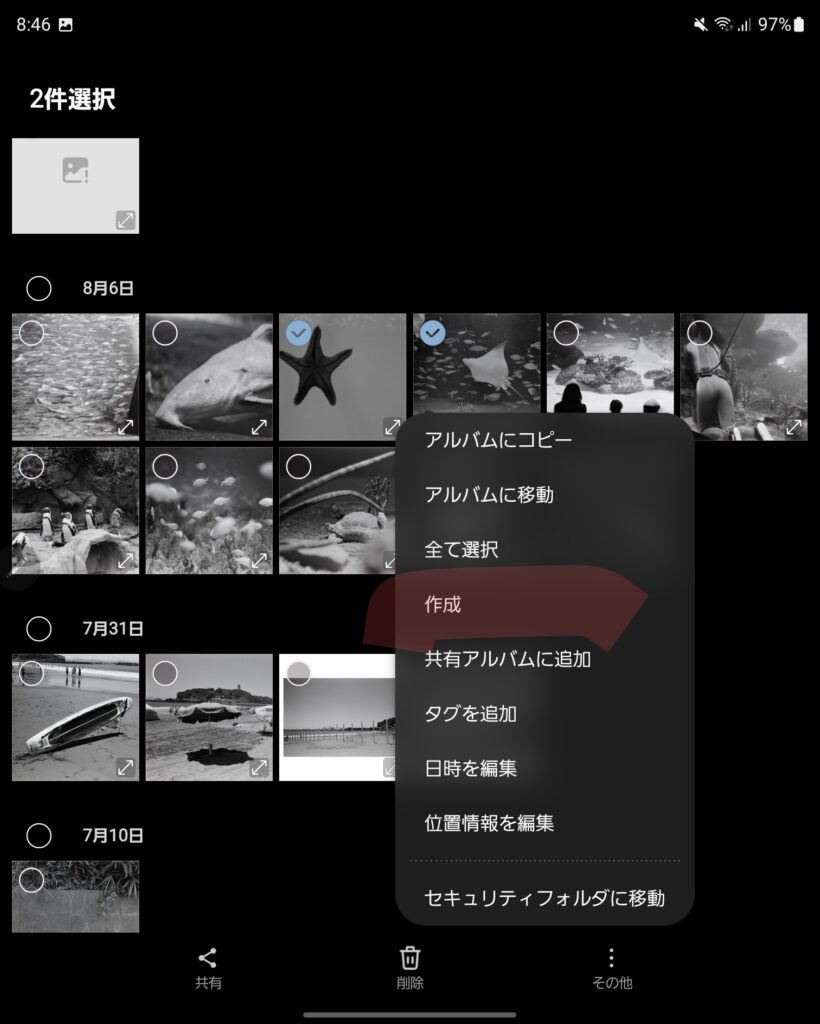
作成な中に入ると、ギャラリーの4つの機能が表示されるので、「コラージュ」をタップします。
GIF動画の作成もすごく簡単で「Galaxy純正アプリのギャラリーでGIF動画を簡単に作成する方法」にまとめてあるので参考にしてみて下さいね。
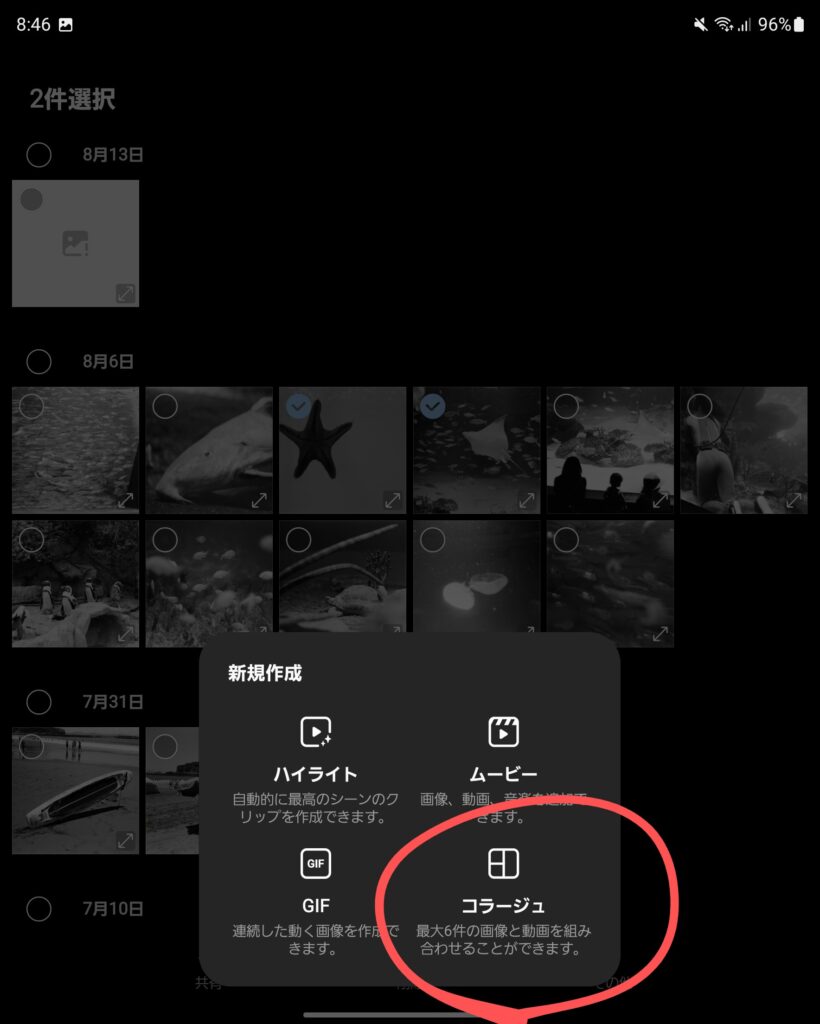
コラージュのデザインや画像のアスペクト比、画像枠の色などを決めることが出来ます。
使いたい用途に合わせてデザインを選ぶことが出来るのは便利ですね。
ちなみに、コラージュする写真を押し続けながら位置を移動することが出来ます。
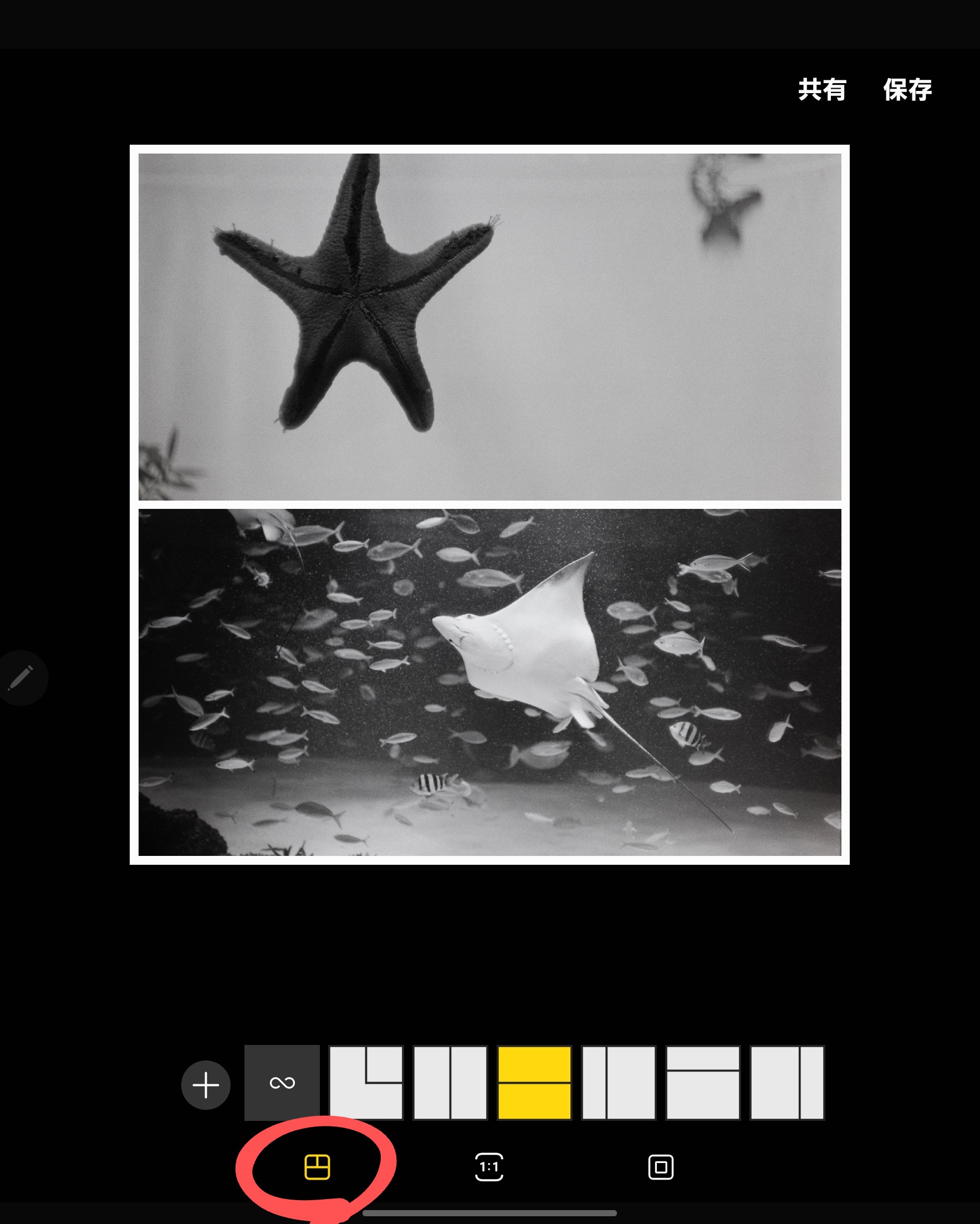
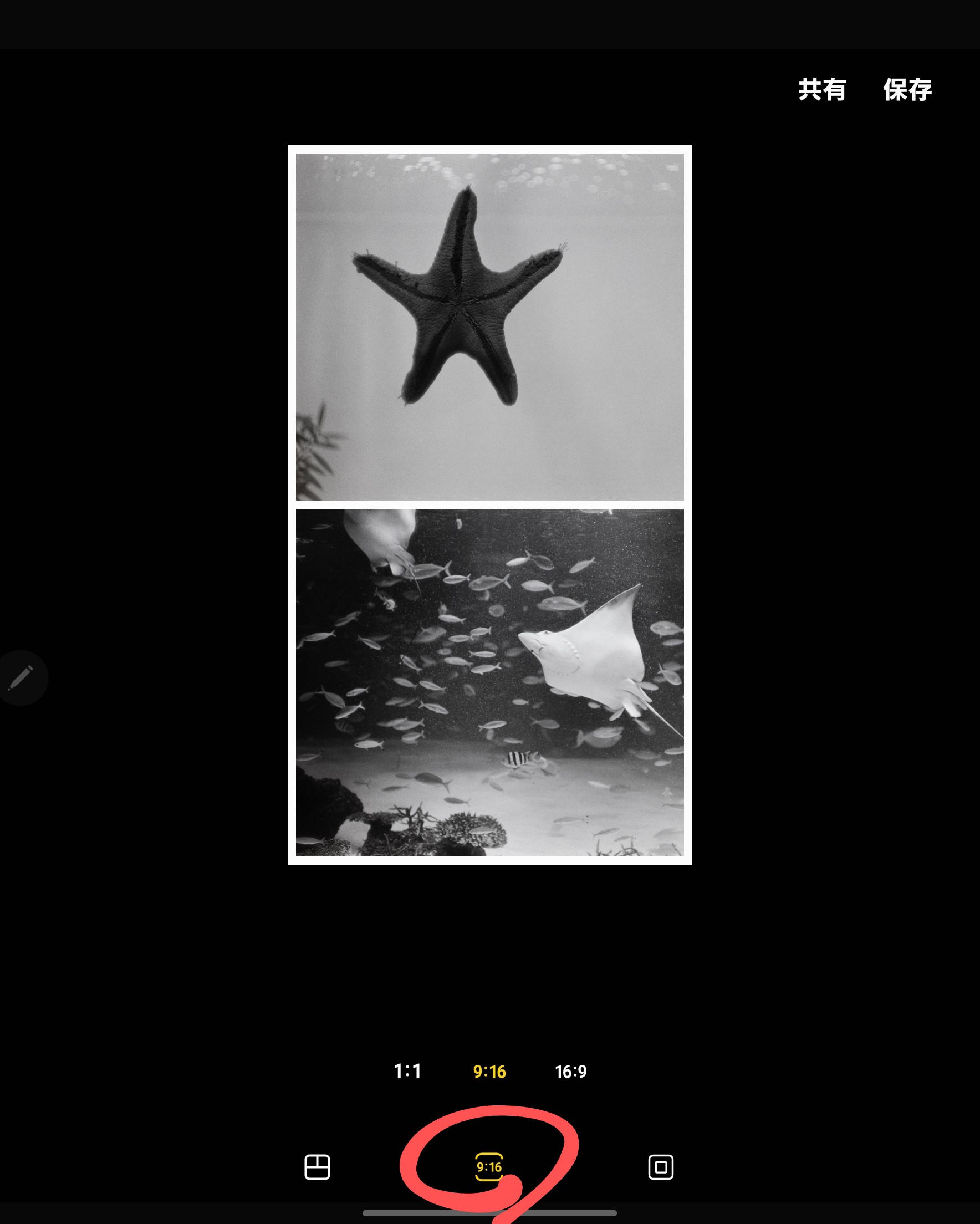
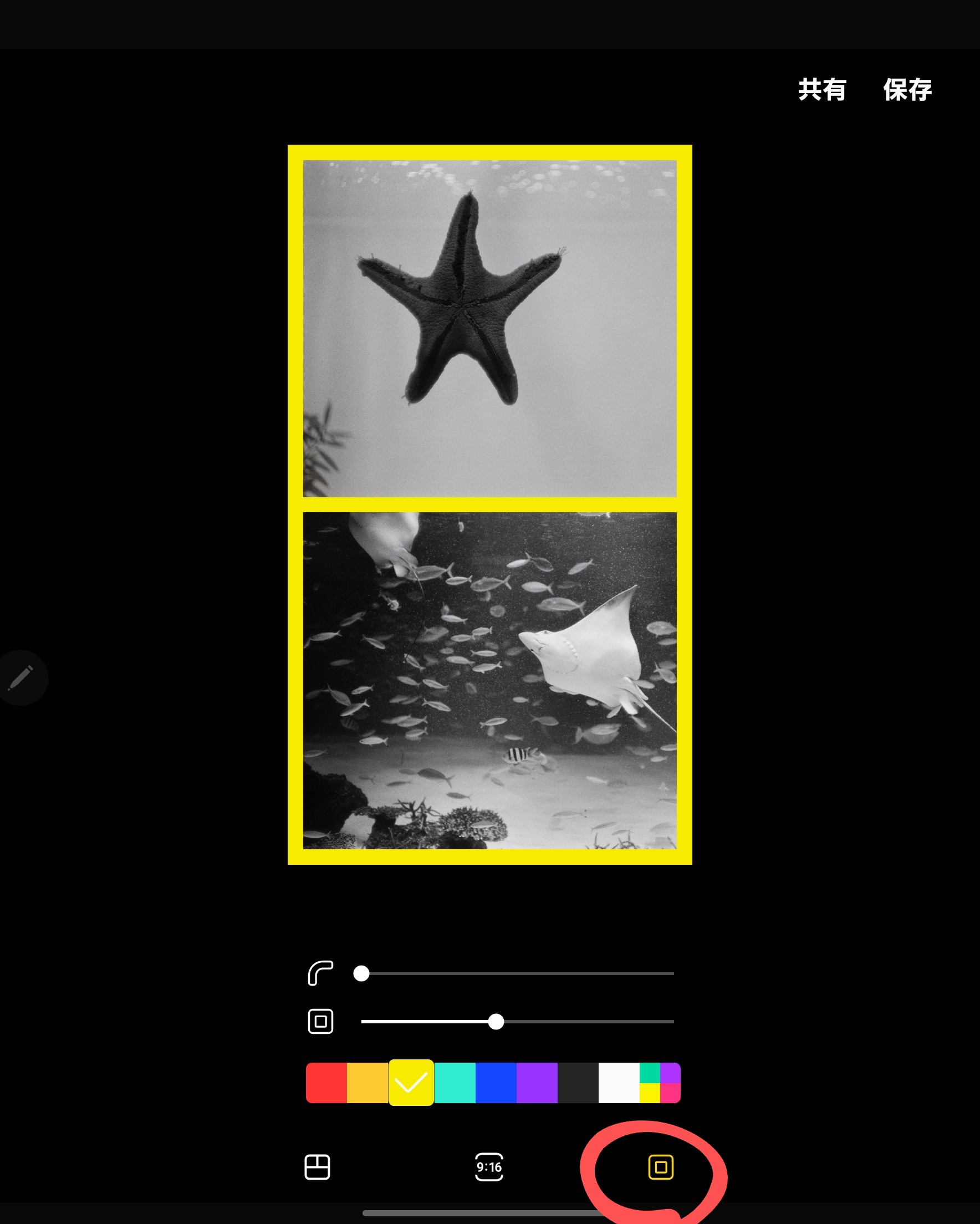
デザインなどが決まったら、右上にある赤丸の「保存」をタップします。
保存先は、ギャラリーアプリになっているので、しっかり作成されているか確認しましょう。
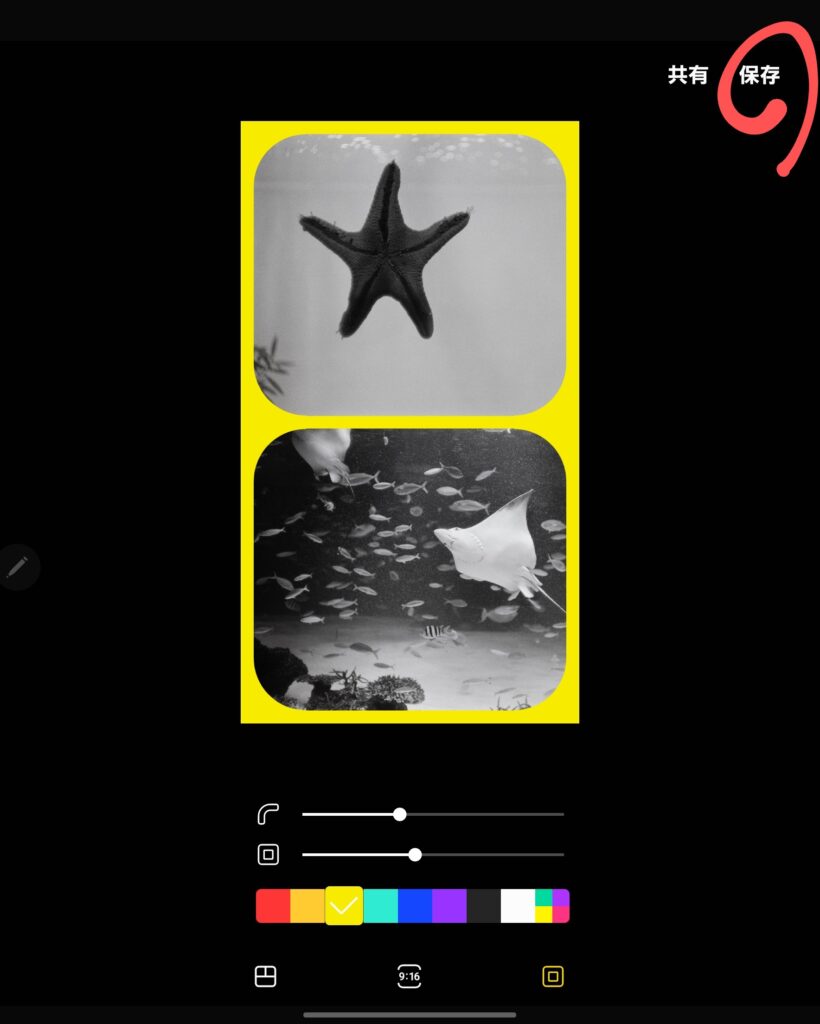
まとめ
他のアプリを追加することなく、デフォルトで入っている「ギャラリー」アプリでコラージュを作成出来るのは便利ですね。
SNSなどに投稿すらときに一枚の画像で完結したいときには便利。たまに、ブログ記事にも使ったりしています。
使い方によっては、すごく便利な機能なので、活用してみて下さいね。
それでは、良いスマホライフを!
愛用アイテム
関連記事

























